Paprastas ir greitas „Android“ šakninio programavimo vadovas

Įvedę root teises į „Android“ telefoną, gausite visišką prieigą prie sistemos ir galėsite paleisti daugybę programų, kurioms reikalinga root teisė.
Jei nuolat siunčiate didelius failus, tikrai patyrėte akimirką, kai failas buvo tiesiog per didelis, kad galėtumėte siųsti. Kai taip atsitiks, geriausia, ką galite padaryti, tai suspausti failą, kad failas būtų mažesnis.
Kadangi tikriausiai beveik viską darote naudodami „Android“ įrenginį, čia pateikiamas „Android“ programų, kurios padės suspausti failus, sąrašas. Sąraše pateiktos programos yra nemokamos ir jas paprasta naudoti.
„WinZip“ yra viena iš populiariausių „Android“ programų, skirtų failams supakuoti. Yra keletas pirkinių programoje, tačiau failų suglaudinimo parinktys yra nemokamos.
Norėdami supakuoti failus, atidarykite programą ir eikite į vietą, kurioje yra failas, kurį norite suspausti. Programoje bus rodomos SD kortelės arba išorinės SD kortelės prieigos parinktys. Ieškokite failo ir, norėdami įsitikinti, kad pasirinksite tinkamą failą, bakstelėkite jį.
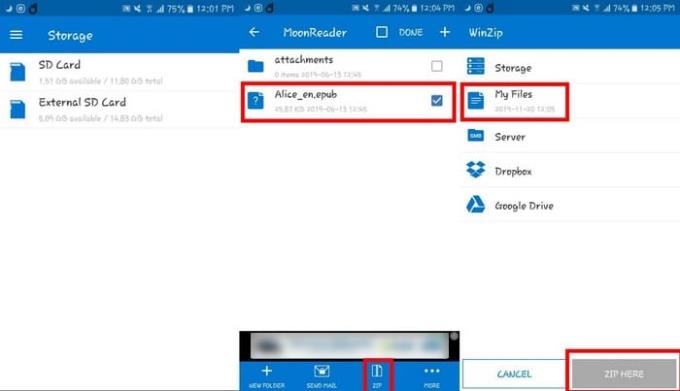
Tada „WinZip“ naudos ir programą, kurią jau turėtumėte turėti savo telefone, kad parodytų failą, kurį ketinate suspausti. Jei turite tinkamą, grįžkite atgal ir ilgai paspauskite failą. Failo suglaudinimo parinktis bus rodoma apačioje.
Taip pat turėsite pasirinkti, kur norite suspausti failą. Galite rinktis iš tokių parinkčių kaip:
Pasirinkę, kur norite suspausti failą, apatiniame dešiniajame kampe bakstelėkite mėlyną mygtuką „Zip Here“. Procesas turėtų trukti tik kelias sekundes.
RAR tinka ne tik failams suspausti, bet ir puikus pasirinkimas, kai reikia išgauti. Programa taip pat veikia kaip pagrindinė failų naršyklė ir tvarkyklė. RAR gali suspausti failus kaip TAR, RAR, ZIP, GZ, BZ2, 7Z, XY, ISO ir ARJ.
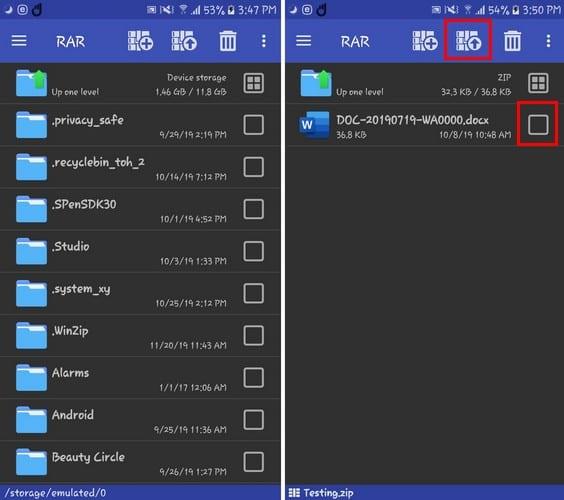
Norėdami suspausti failą, atidarykite programą ir eikite į failą, kurį norite suspausti. Įsitikinkite, kad pažymėtas laukelis šalia failo, ir bakstelėkite piktogramą su rodykle, nukreipta į viršų (esančią viršuje). Turėsite nustatyti archyvavimo parinktis, bet atlikę šią sąranką galėsite pradėti.
Kita populiari programa, kurią galite naudoti norėdami supakuoti ir išpakuoti failus naudodami 7Zipper . Įdiegę programą, bus paaiškinta, ką gali padaryti kiekviena parinktis. Taip nieko nepaliksite atsitiktinumui ir pasirinksite netinkamą pasirinkimą.
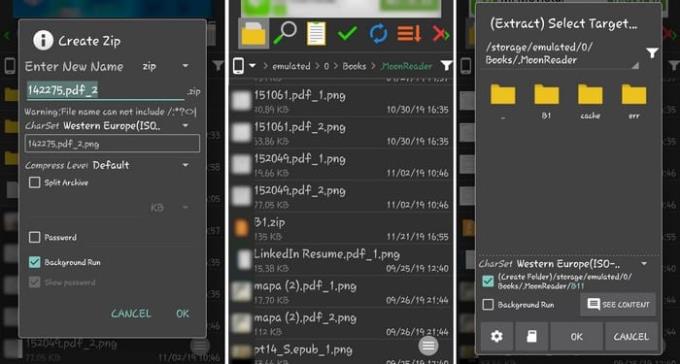
Galite greitai suspausti failą, eidami ten, kur turite failą, ir ilgai jį paspaudę. Naujas langas su daugybe parinkčių, tokių kaip:
Programėlė taip pat gali veikti kaip teksto peržiūros priemonė, nuotraukų kalendorius, medijos skaitytuvas ir kiti naudingi dalykai. Programa yra nemokama su neinvaziniais skelbimais.
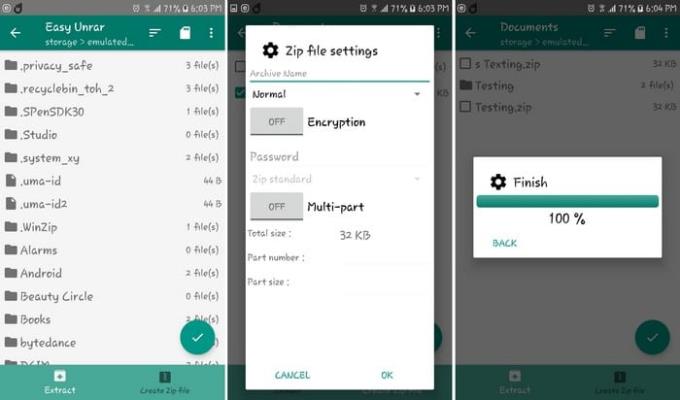
Failus suglaudinti taip pat lengva užduotis naudojant „ Easy Unrar“ . Programa yra pritaikyta pradedantiesiems ir nebombarduoja jūsų per daug funkcijų ar skelbimų.
Kai pirmą kartą atidarysite programą, pamatysite parinktis Išskleisti supakuotą failą arba sukurti vieną iš savo. Norėdami suspausti pirmąjį failą, bakstelėkite parinktį Sukurti ZIP failą ir kiekvieno failo šone staiga bus žymimasis laukelis.
Pasirinkite failą, kurį norite suspausti, ir bakstelėkite varnelę apskritime. Taip pat matysite parinktis, kaip šifruoti failą ir pridėti slaptažodį. Baigę sąranką bakstelėkite Gerai ir procesas užtruks tik kelias sekundes.
Suglaudindami failą galite sutaupyti nemažai vietos, todėl siuntimo procesas bus daug lengvesnis. Kurią programą išbandysite pirmiausia? Praneškite man toliau pateiktuose komentaruose.
Įvedę root teises į „Android“ telefoną, gausite visišką prieigą prie sistemos ir galėsite paleisti daugybę programų, kurioms reikalinga root teisė.
„Android“ telefono mygtukai skirti ne tik garsumui reguliuoti ar ekranui pažadinti. Atlikus kelis paprastus pakeitimus, jie gali tapti sparčiaisiais klavišais, skirtais greitai nufotografuoti, praleisti dainas, paleisti programas ar net įjungti avarines funkcijas.
Jei palikote nešiojamąjį kompiuterį darbe ir turite skubiai išsiųsti ataskaitą viršininkui, ką daryti? Naudokite išmanųjį telefoną. Dar sudėtingiau – paverskite telefoną kompiuteriu, kad galėtumėte lengviau atlikti kelias užduotis vienu metu.
„Android 16“ turi užrakinimo ekrano valdiklius, kad galėtumėte keisti užrakinimo ekraną pagal savo skonį, todėl užrakinimo ekranas yra daug naudingesnis.
„Android“ vaizdo vaizde režimas padės sumažinti vaizdo įrašą ir žiūrėti jį vaizdo vaizde režimu, žiūrint vaizdo įrašą kitoje sąsajoje, kad galėtumėte atlikti kitus veiksmus.
Vaizdo įrašų redagavimas „Android“ sistemoje taps lengvas dėka geriausių vaizdo įrašų redagavimo programų ir programinės įrangos, kurią išvardijome šiame straipsnyje. Įsitikinkite, kad turėsite gražių, magiškų ir stilingų nuotraukų, kuriomis galėsite dalytis su draugais „Facebook“ ar „Instagram“.
„Android Debug Bridge“ (ADB) yra galinga ir universali priemonė, leidžianti atlikti daugybę veiksmų, pavyzdžiui, rasti žurnalus, įdiegti ir pašalinti programas, perkelti failus, gauti šaknines ir „flash“ ROM kopijas, kurti įrenginių atsargines kopijas.
Su automatiškai spustelėjamomis programėlėmis. Jums nereikės daug ką daryti žaidžiant žaidimus, naudojantis programėlėmis ar atliekant įrenginyje esančias užduotis.
Nors stebuklingo sprendimo nėra, nedideli įrenginio įkrovimo, naudojimo ir laikymo būdo pakeitimai gali turėti didelės įtakos akumuliatoriaus nusidėvėjimo sulėtinimui.
Šiuo metu daugelio žmonių mėgstamas telefonas yra „OnePlus 13“, nes be puikios aparatinės įrangos, jis taip pat turi jau dešimtmečius egzistuojančią funkciją: infraraudonųjų spindulių jutiklį („IR Blaster“).







